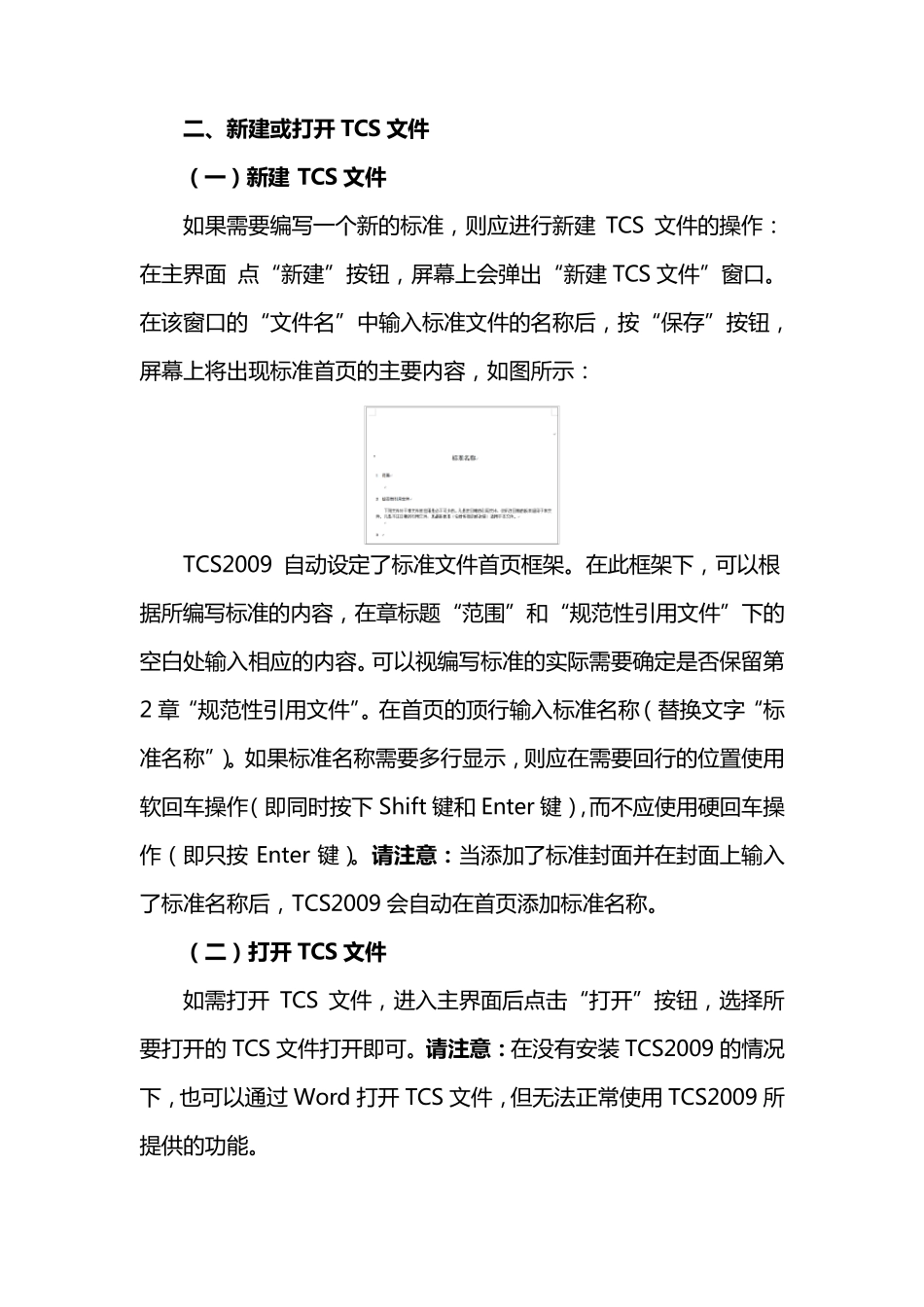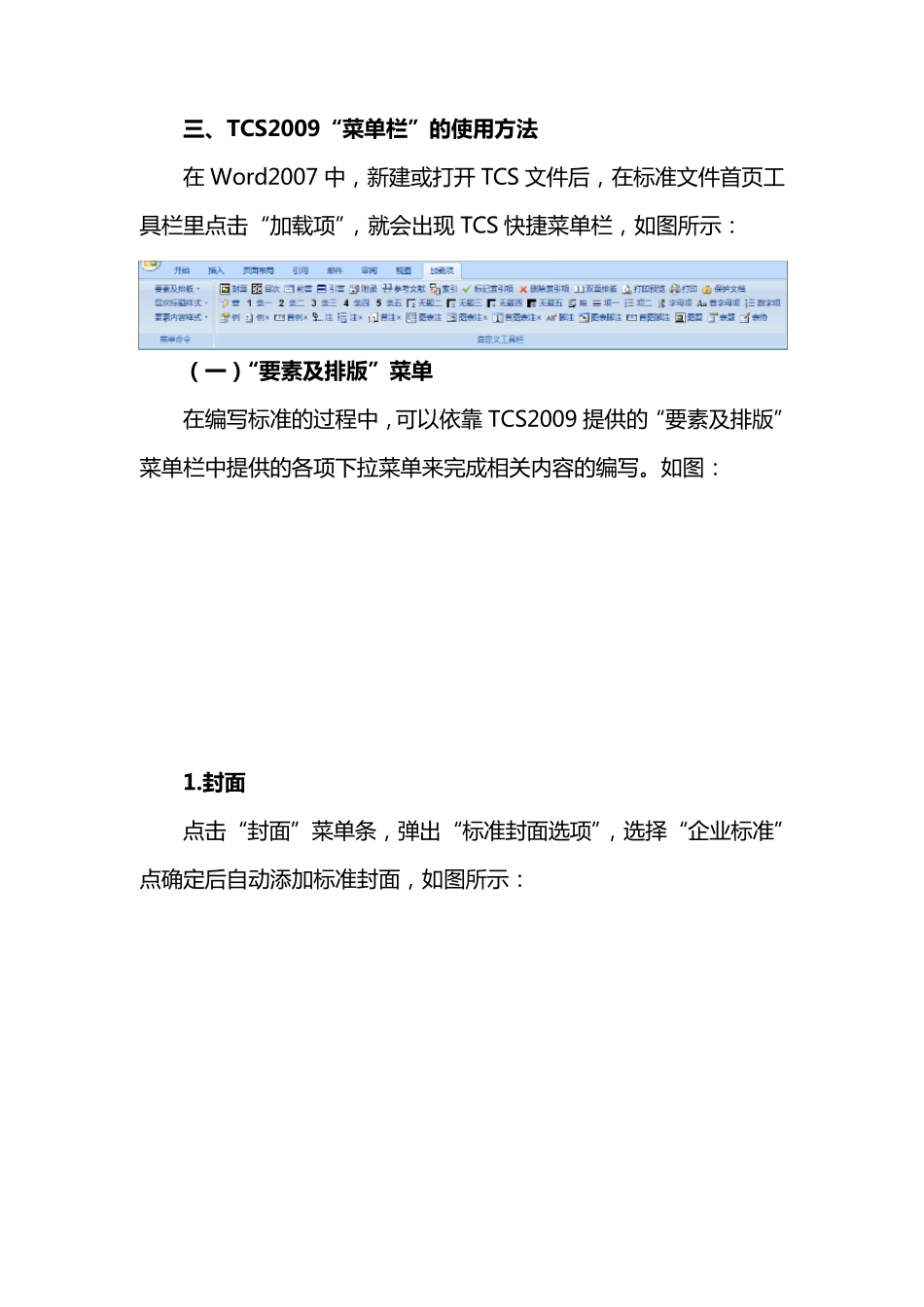TCS2009 标 准 编 写 模 板 使 用 指 南 为 了 便 于 公 司 标 准 编 写 符 合GB/T1.1 规 定 的 标 准 , 现 规 定 使 用“标 准 编 写 模 板TCS2009” 对 标 准 进 行 规 范 编 写 。 TCS2009 符 合GB/T1.1—2009《标 准 化工作导则 第 1 部分:标 准 的 结构和编 写 》的 规 定 , 并且适应相关办公 软件的 升级需求。 具体使 用 方法如下: 一 、启动或退出 TCS2009 (一 )启动 如果正确安装好了TCS2009, 安装程序会自动在桌面上创建启动快捷方式, 另外在“开始” 菜单中也有启动路径。 启动之后,屏幕上将出现 如下图所示的 主界面, 同时屏幕右下角会出现 图标。 (二)退出 如果需要退出 TCS2009, 在屏幕上已经显示主界面的 情况下,点击“退出” 按钮即可。 当屏幕上没有显示主界面时, 需先点击右下角图标 进 入主界面后退出。 请注意:只有再新建或打开的TCS 文件全部关闭后才能退出 TCS2009。 如果在没有关闭 TCS 文件的 情况下退出, 系统会给出相应的 提示。 二 、新建或打开 TCS 文件 (一)新建 TCS 文件 如 果 需 要 编 写 一 个 新 的 标 准 , 则 应 进 行 新 建TCS 文 件 的 操 作 :在 主 界 面 点 “新 建 ”按钮, 屏幕上会弹出“新 建 TCS 文 件 ”窗口。在 该窗口的 “文 件 名”中输入标 准 文 件 的 名称后, 按“保存”按钮,屏幕上将出现标 准 首页的 主 要 内容, 如 图所示: TCS2009 自动设定了标 准 文 件 首页框架。在 此框架下, 可以根据所编 写 标 准 的 内容, 在 章标 题“范围”和“规范性引用文 件 ”下的空白处输入相应 的 内容。可以视编 写 标 准 的 实际需 要 确定是否保留第2 章“规范性引用文 件 ”。在 首页的 顶行 输入标 准 名称(替换文 字“标准 名称”)。如 果 标 准 名称需 要 多行 显示, 则 应 在 需 要 回行 的 位置使用软回车操 作 (即同时按下 Shift 键和 Enter 键), 而不应 使用硬回车操作 (即只按 Enter 键)。请注意:当添加了标 准 封面 并在 封面 上输入了标 准 名称后, TCS2009 会自动在 首页添加标 准 名称。 (二 )打开 TCS 文件 如 需 打开 TCS 文 件 , 进 入主 界 面 后点 击“打开”按...